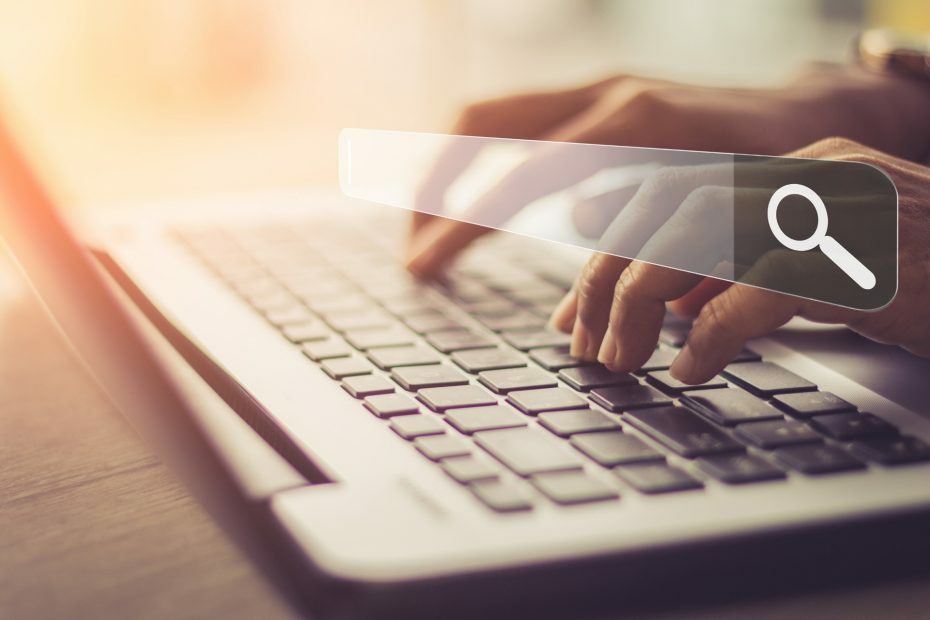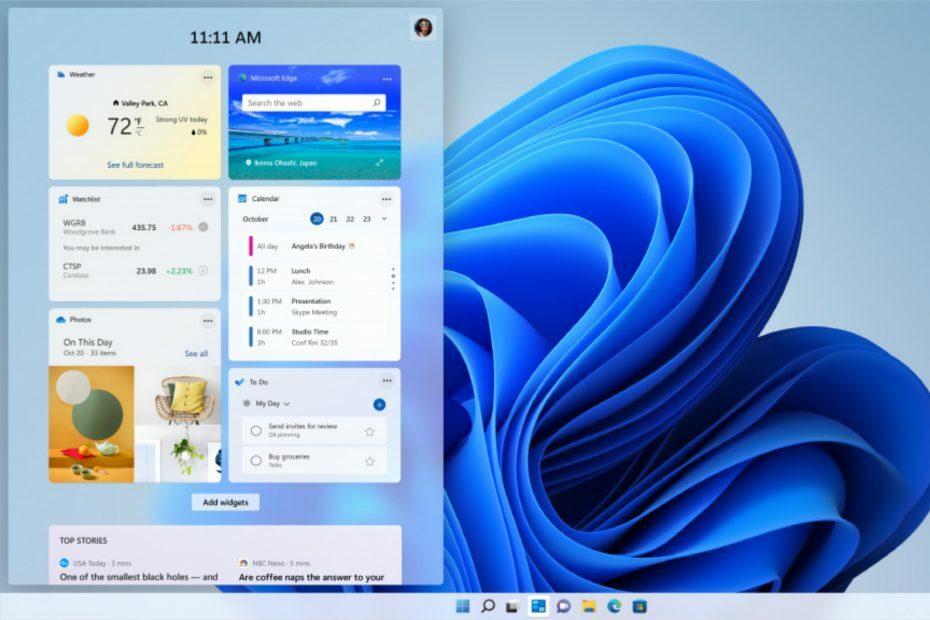Microsoft a pregătit un pachet pentru a vă testa afișajul.
- Ar trebui să verificați mai întâi dacă afișajul dispozitivului dvs. acceptă HDR.
- Dacă da, veți putea seta fișierele JXR ca fundal pentru desktop în Canalul Dev.
- Funcția va fi disponibilă în curând pentru publicul larg.
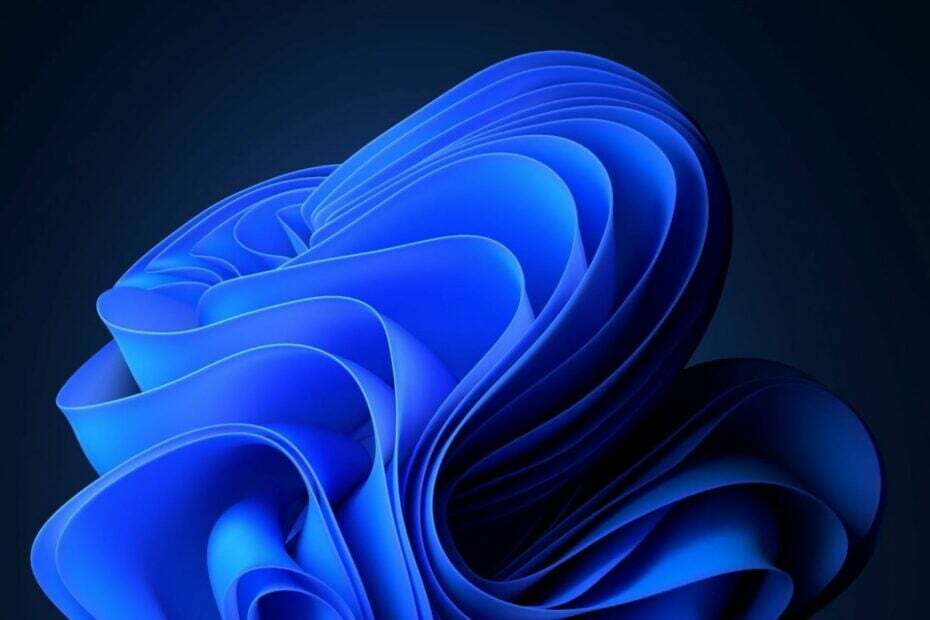
Microsoft a lansat Windows 11 Insider Preview Build 23516pe canalul Dev săptămâna aceasta și vine cu o mulțime de funcții noi. De exemplu, veți putea reduce luminile ecranului cu ochii, datorită unora noi îmbunătățiri la noua funcție de detectare a prezenței.
Windows 11 vă va permite să activați funcția foarte ușor, dar dispozitivul dvs. trebuie să o accepte pentru a o accesa. Pe de altă parte, Copilot a ajuns pe Dev Channel și asta nu poate însemna decât un lucru. Windows 11 Copilot Cel mai probabil va ajunge pe serverele Windows live în următoarele actualizări de marți a patch-urilor.
Microsoft îmbunătățește, de asemenea, experiența de proiectare a ecranului în această versiune și a sporit capacitatea de descoperire a computerului pe alte dispozitive, prin intermediul paginii de setări „Proiectare pe acest computer”.
Dar una dintre cele mai interesante caracteristici care vin cu această nouă versiune este că acum puteți seta fișierele JXR ca fundal de desktop în Windows 11. Și dacă aveți un afișaj HDR, acestea se vor randa în full HDR. Microsoft a lansat un pachet care conține fișiere JXR pentru a descărca și testa dispozitivul.
Iată cum puteți seta fișierele JXR pe Windows 11 ca fundal pentru desktop
În primul rând, va trebui să vă asigurați că dispozitivul dvs. are un afișaj HDR sau, cel puțin, este conectat la un afișaj HDR care acceptă HDR.
- Accesați Windows 11 Setări.
- Îndreptați-vă spre Sistem panou, apoi selectați Afişa.
- Odată ce sunteți acolo, mergeți la panou HDR și vezi dacă dispozitivul tău îl acceptă.
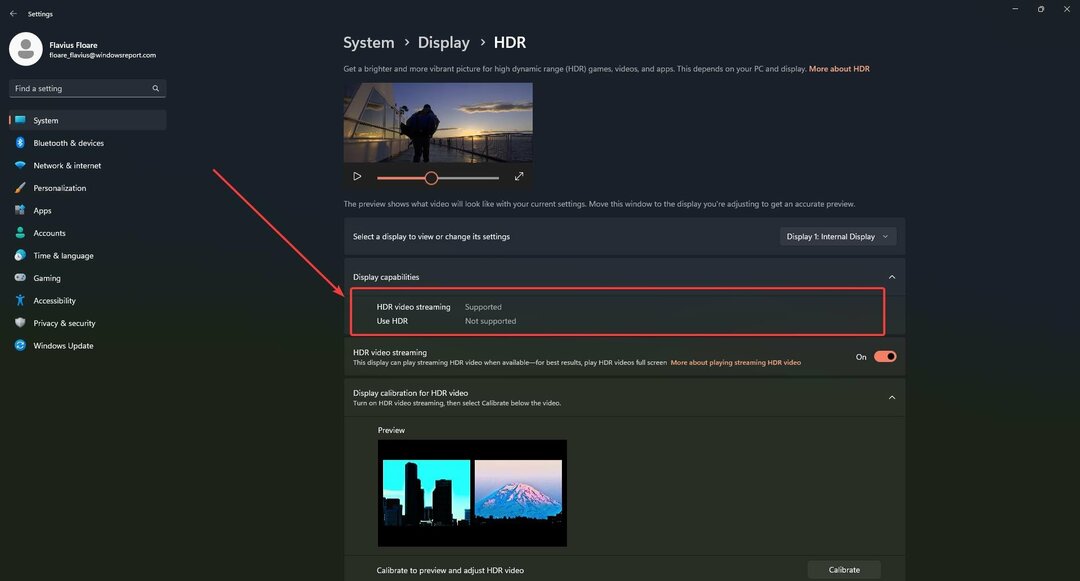
Dacă se întâmplă, atunci tot ce trebuie să faceți este să descărcați un fișier HDR .JXR pe dispozitiv.
- Apoi faceți clic dreapta pe desktop, alegeți Personalizează, și apoi fundal.
- Selectați fișierul .JXR pe care l-ați descărcat pe dispozitiv.
- Fundalul ar trebui să se încarce pe afișajul dvs.
Dacă nu știți de unde să descărcați un fișier JXR, Microsoft a pregătit un pachet pentru a vă testa afișajul.
Ești încântat de această funcție? Anunțați-ne în secțiunea de comentarii de mai jos.